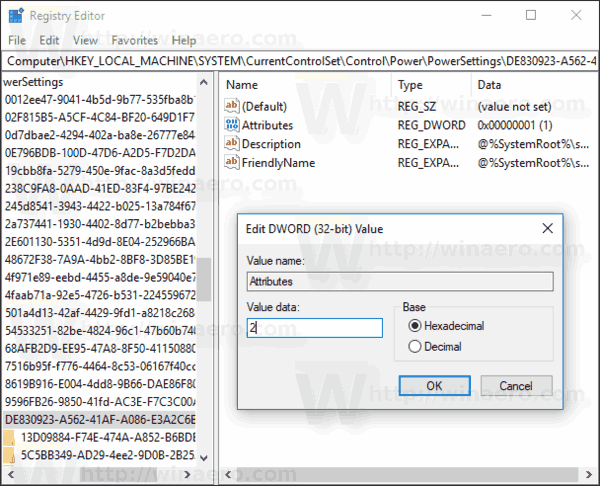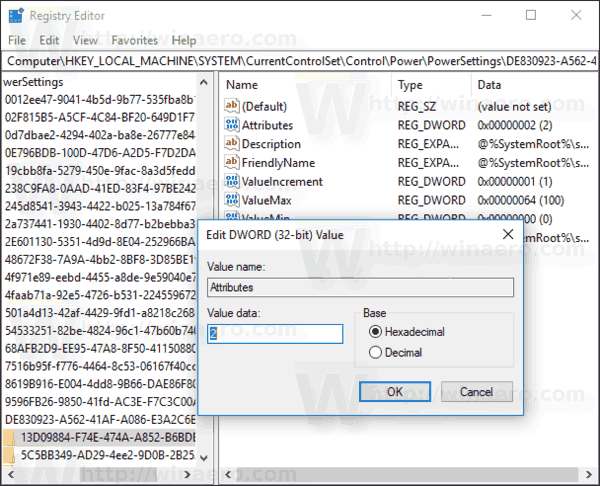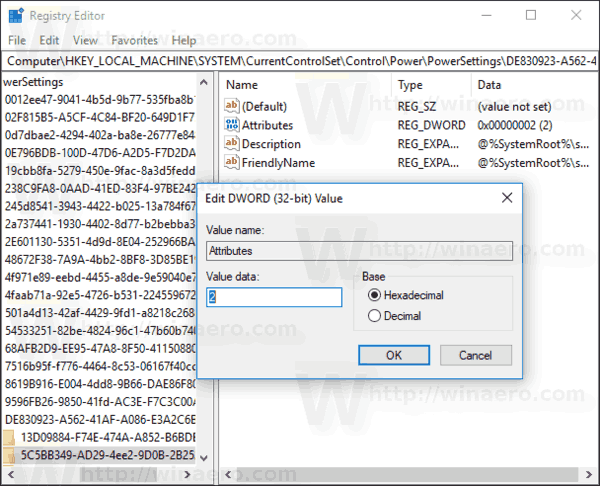In Windows 10 ist es möglich, die Option 'Energiesparer' zu den Energieoptionen in der klassischen Systemsteuerung hinzuzufügen. Hiermit können Sie die Helligkeit des Displays und den Ladezustand des Akkus konfigurieren, bei dem der Energiesparmodus aktiviert ist.
Die Option Energiesparer war im Power Options-Applet der Systemsteuerung unter Windows 7 und Windows 8 vorhanden. Microsoft hat jedoch beschlossen, es unter Windows 10 zu entfernen. Stattdessen empfiehlt das Unternehmen Benutzern, auf die App Einstellungen zuzugreifen, wie im folgenden Artikel beschrieben: So aktivieren Sie den Batteriesparmodus in Windows 10 . Es ist beabsichtigt, den Akku Ihres PCs zu schonen, indem Sie die Aktivität der Hintergrund-App einschränken und die Hardware Ihres Geräts in den Energiesparmodus versetzen.
Wenn Sie die Option wiederherstellen möchten, befolgen Sie die nachstehenden Anweisungen.
So fügen Sie den Energieoptionen in Windows 10 Energiesparmodus hinzu , Mach Folgendes.
So ändern Sie Ihren Fortnite-Namen auf der PS4
- Öffnen Sie den Registrierungseditor .
- Gehen Sie zum folgenden Schlüssel:
HKEY_LOCAL_MACHINE SYSTEM CurrentControlSet Control Power PowerSettings DE830923-A562-41AF-A086-E3A2C6BAD2DA
Tipp: Sie können Greifen Sie mit einem Klick auf einen beliebigen Registrierungsschlüssel zu .
- Ändern Sie im rechten Bereich dieAttribute32-Bit-DWORD-Wert von 1 bis 2. Siehe folgenden Screenshot:
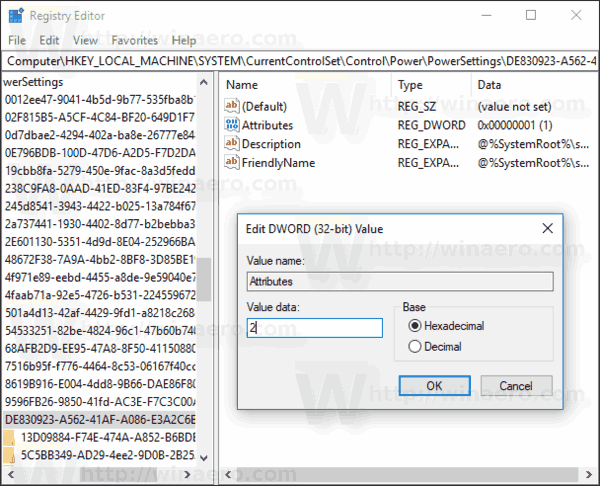
- Stellen Sie dieAttributeWert auf 2 unter dem nächsten Schlüssel:
HKEY_LOCAL_MACHINE SYSTEM CurrentControlSet Control Power PowerSettings DE830923-A562-41AF-A086-E3A2C6BAD2DA 13D09884-F74E-474A-A852-B6BDE8AD03A8
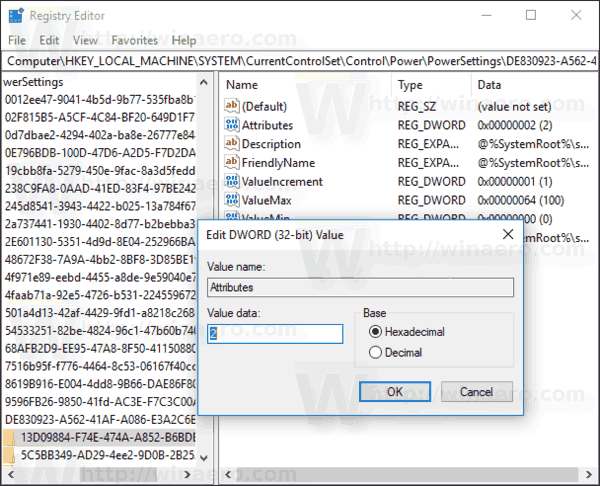
- Stellen Sie zum Schluss dieAttributeWert auf 2 unter folgendem Schlüssel:
HKEY_LOCAL_MACHINE SYSTEM CurrentControlSet Control Power PowerSettings DE830923-A562-41AF-A086-E3A2C6BAD2DA 5C5BB349-AD29-4ee2-9D0B-2B25270F7A81
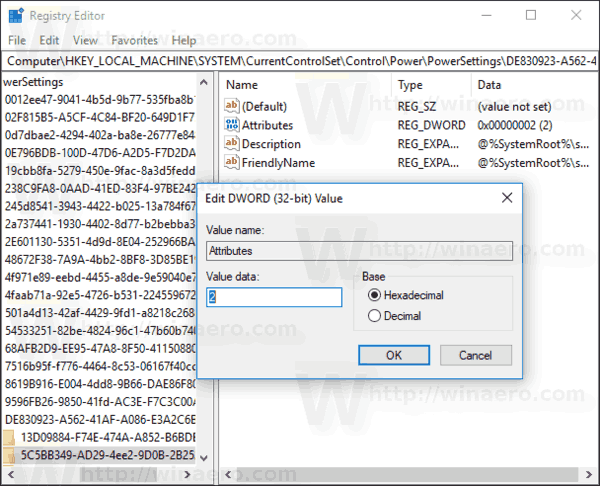
Sobald Sie diese Änderungen vorgenommen haben, wird in den Energieoptionen 'Energiesparer' angezeigt.
Tipp: Sie können Öffnen Sie die erweiterten Einstellungen eines Energieplans direkt in Windows 10 .
Vor:
Nach:

So exportieren Sie Chrome-Lesezeichen von Android
Um die von Ihnen hinzugefügte Option zu entfernen, setzen Sie den Datenwert von Attributen auf 1 zurück.
Um Zeit zu sparen, können Sie diese gebrauchsfertigen Registrierungsdateien herunterladen:
Registrierungsdateien herunterladen
Das ist es.